Google AI Studio - công cụ tuyệt vời trong kỷ nguyên AI
Google AI Studio là công cụ hỗ trợ đắc lực cho người dùng doanh nghiệp và các lập trình viên trong việc khám phá và ứng dụng tiềm năng to lớn của AI. Đây là một môi trường phát triển tích hợp chạy trên trình duyệt web, hỗ trợ tạo mẫu nhanh với các mô hình tổng quát, giúp dễ dàng trải nghiệm các mô hình, câu lệnh khác nhau và sau đó có thể xuất chúng thành mã nguồn nhờ vào sức mạnh của Gemini API.
I. Google AI Studio là gì?
Điểm mạnh của Google AI Studio là tính linh hoạt và dễ sử dụng. Bạn không cần phải là một lập trình viên dày dặn kinh nghiệm để bắt đầu. Bạn có thể dễ dàng thử nghiệm các mô hình AI khác nhau, chẳng hạn như tạo văn bản, dịch ngôn ngữ, hoặc tạo hình ảnh, chỉ bằng cách chọn mô hình mong muốn và nhập các câu lệnh hướng dẫn.
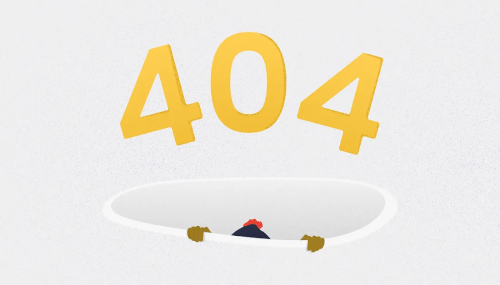
Google AI Studio cho phép thử nghiệm nhiều câu lệnh đóng vai trò quan trọng trong việc định hướng đầu ra của mô hình, có thể tinh chỉnh chúng để đạt được kết quả mong muốn, giúp khám phá tiềm năng của các mô hình và tìm ra cách sử dụng chúng để đạt hiệu quả nhất. Đây là một công cụ tuyệt vời để thúc đẩy quá trình học hỏi, sáng tạo và ứng dụng AI vào thực tế.
II. Các loại Prompt và mô hình trong Google AI Studio
Google AI Studio cung cấp nhiều giao diện khác nhau cho các câu lệnh tùy theo từng trường hợp sử dụng:
2.1 Câu lệnh tự do (Freeform Prompts)
Có thể sử dụng cả hình ảnh, dữ liệu văn bản trong câu lệnh để linh hoạt và sáng tạo nội dung, nhận phản hồi theo hướng dẫn một cách mở.
2.2 Câu lệnh có cấu trúc (Structured Prompts)
Kỹ thuật câu lệnh này cho phép định hướng kết quả đầu ra của mô hình bằng cách cung cấp một bộ các yêu cầu và phản hồi mẫu. Sử dụng phương pháp này khi cần kiểm soát nhiều hơn về cấu trúc đầu ra của mô hình.
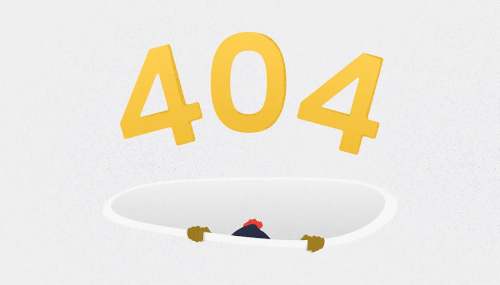
2.3 Câu lệnh trò chuyện (Chat Prompts)
Người dùng có thể sử dụng các câu lệnh trò chuyện để xây dựng các trải nghiệm hội thoại. Kỹ thuật câu lệnh này cho phép nhiều lượt nhập và trả lời để tạo ra đầu ra cuối cùng.
2.4 Mô hình tinh chỉnh (Tuned Model)
Google AI Studio cho phép thay đổi cách thức hoạt động của mô hình bằng kỹ thuật tinh chỉnh (tuning) giúp cải thiện phản hồi của mô hình cho một tác vụ cụ thể bằng cách cung cấp thêm các ví dụ.
Lưu ý tính năng tinh chỉnh chỉ khả dụng cho các mô hình PaLM cũ bằng cách bật tùy chọn “Hiển thị các mô hình cũ” (Show legacy models) trong Cài đặt (Settings) để kích hoạt loại câu lệnh này.
III. Hướng dẫn chi tiết cách dùng Google AI Studio
3.1 Hướng dẫn cách viết Prompt trong Free Prompt
Khả năng đa phương thức của Gemini cho phép đặt câu hỏi cho mô hình bằng sự kết hợp giữa hình ảnh và văn bản. Ví dụ, có thể sử dụng tính năng này để tìm hiểu thêm về một cách xây dựng câu lệnh tạo hình ảnh và có kết quả đầu ra chi tiết như thế nào.
Bước 1: Tạo một Prompt với văn bản và hình ảnh
Để tạo một Prompt đa phương thức:
- Truy cập Google AI Studio.
- Trong bảng điều khiển bên trái, chọn Tạo mới (Create new) → Prompt Tự do (Freeform prompt).
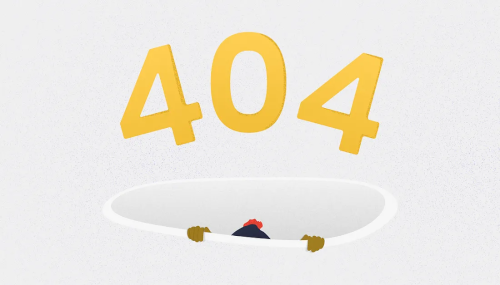
- Ở cột Mô hình (Model) bên phải, chọn một mô hình hỗ trợ hình ảnh, VD như mô hình Gemini 1.0 Pro Vision.
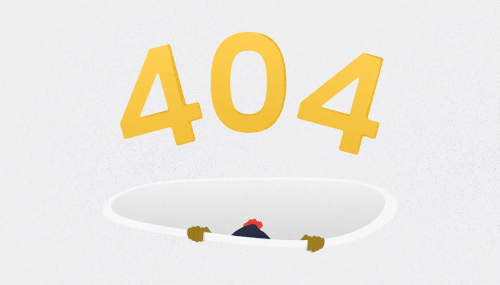
- Trong vùng soạn thảo văn bản, nhập văn bản: “Look at this picture and tell me know who she is”
- Từ thanh Chèn (Insert) phía trên vùng soạn thảo, chọn Hình ảnh (Image) và chọn một trong các hình ảnh mong muốn.
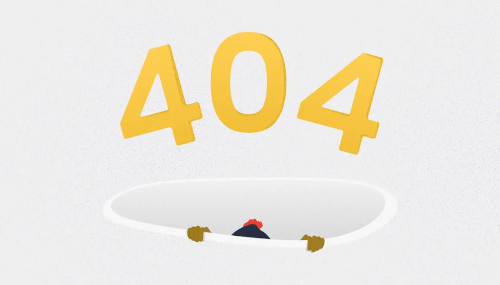
- Ở cuối cửa sổ ứng dụng, chọn Chạy (Run) để tạo câu trả lời cho yêu cầu này.
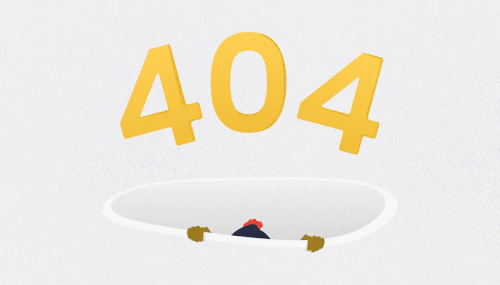
Bước 2: Thêm Biến thay thế vào Prompt
Ở bước 1, đã đặt câu hỏi cho mô hình với một chuỗi văn bản cố định và một hình ảnh. Tuy nhiên, đôi khi bạn muốn có thể thay đổi linh hoạt các phần của một Prompt.
Ví dụ, đang xây dựng một ứng dụng tương tác lại muốn sửa đổi Prompt với các đầu vào khác nhau, có thể tham số hóa Prompt của mình bằng cách sử dụng các biến. Biến thay thế là một giá trị có thể được thay đổi trong Prompt. Có thể chỉ định vị trí của biến bằng cách đặt dấu ngoặc nhọn “{}” xung quanh tên biến. Khi bạn chạy Prompt, có thể cung cấp giá trị cụ thể cho biến đó. Điều này cho phép tạo các Prompt linh hoạt hơn, có thể được sử dụng lại với nhiều dữ liệu đầu vào khác nhau.
Ví dụ:
Look at this singer’s picture and tell me who she is.
Trong ví dụ này, {who_she_is} là một biến thay thế. Khi chạy Prompt, có thể thay thế {who_she_is} bằng một biến dữ liệu khác mà bạn muốn tìm hiểu.
Để thêm các biến vào lời nhắc, hãy thực hiện theo các bước:
- Chọn từ hoặc cụm từ cần thay thế: Trong câu Prompt, hãy chọn từ hoặc cụm từ muốn thay thế bằng biến. Ví dụ, trong câu lệnh có cụm “who she is”, hãy chọn biến thay thế khác, ví dụ “where she is from”.
- Thêm biến: Từ thanh menu Insert phía trên Prompt, chọn {{ }} Test input (Kiểm tra đầu vào). Thao tác này sẽ tạo ra một trường trống được bao quanh bởi dấu ngoặc kép nhọn {{ }}. Đây chính là biến.
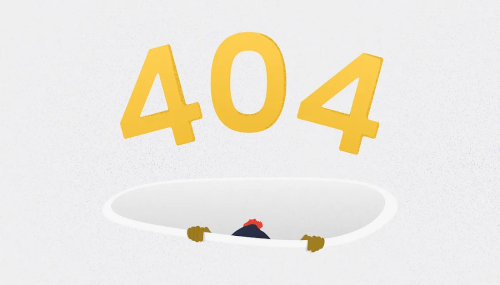
- Thiết lập giá trị cho biến: Ở bảng “Test your prompt” (Kiểm tra câu lệnh) bên dưới, hãy thêm các giá trị khác nhau cho biến. Chọn “Add test example” (Thêm ví dụ thử biến) và nhập một giá trị mới. Có thể thêm nhiều giá trị đầu vào khác nhau để thử nghiệm.
- Chạy thử lời nhắc: Ở cuối cửa sổ ứng dụng, chọn “Run” (Chạy) để tạo câu trả lời cho từng yêu cầu với các giá trị biến khác nhau. Bằng cách này, có thể xem cách mô hình phản hồi với các giá trị đầu vào khác nhau.
Bước 3: Thử nghiệm với các Tham số Mô hình
Trong khi tạo mẫu cho lời nhắc, cũng có thể điều chỉnh các cài đặt chạy mô hình ở phía bên phải của ứng dụng. Đây là một số cài đặt quan trọng cần lưu ý:
- Model: Chọn mô hình muốn sử dụng để trả lời câu lệnh. Để biết thêm thông tin về các mô hình và tính năng có sẵn, bạn có thể tham khảo phần Models (Mô hình).
- Temperature: Kiểm soát độ sáng tạo trong câu trả lời của mô hình. Tăng giá trị này cho phép mô hình tạo ra các phản hồi bất ngờ và sáng tạo hơn.
- Max outputs: Tăng số lượng phản hồi mà mô hình trả về cho mỗi yêu cầu. Tùy chọn này sẽ hữu ích để kiểm tra nhanh các câu lệnh bằng cách tạo nhiều phản hồi cho một Prompt.
- Safety settings: Điều chỉnh cài đặt an toàn để quản lý phản hồi của mô hình. Để biết thêm chi tiết về các cài đặt này, hãy tham khảo phần Safety settings.
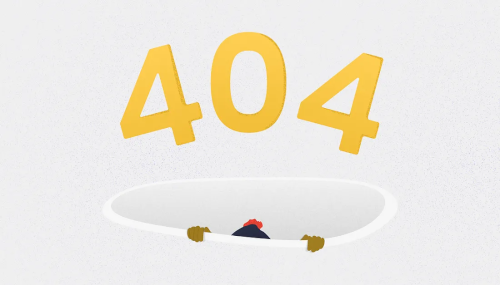
Bước 4: Thực hiện các bước tiếp theo
Bây giờ đã tạo xong mẫu cho một ứng dụng AI tổng quát, có thể lưu công việc của mình hoặc tạo mã để sử dụng Prompt này cho môi trường phát triển chương trình của riêng mình.
Để lưu Prompt bạn đã tạo, bạn thực hiện theo các bước sau:
- Ở góc trên cùng bên phải của ứng dụng Google AI Studio, chọn “Save” (Lưu).
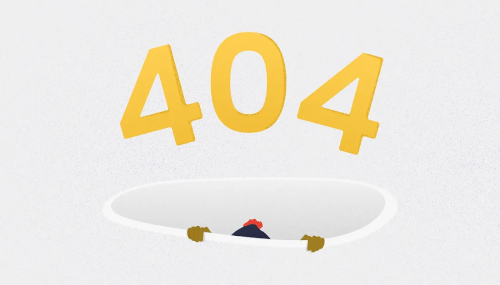
- Kết nối ứng dụng với tài khoản Google Drive.
- Trong hộp thoại “Save Prompt” (Lưu câu lệnh), nhập “Prompt name” (Tên câu lệnh), mô tả tùy chọn “Description” (Mô tả), sau đó chọn “Save” (Lưu).
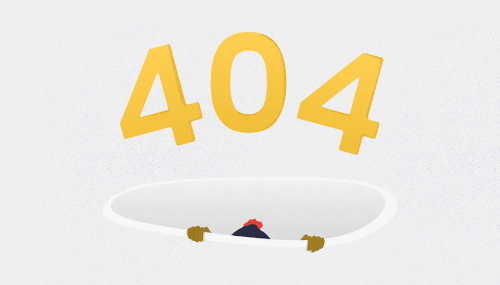
Để xuất Prompt đã tạo thành mã, bạn thực hiện theo các bước sau đây:
- Ở góc trên cùng bên phải của ứng dụng Google AI Studio, chọn “Get code” (Lấy mã).
- Chọn tab ngôn ngữ lập trình mong muốn.
- Chọn “Copy” (Sao chép) để sao chép mã vào clipboard.
IV. Hướng dẫn cách viết Prompt trong Structured Prompt
Đôi khi có thể đạt được kết quả tốt hơn bằng cách cung cấp cho mô hình một tổ hợp gồm hướng dẫn và ví dụ. Structured prompts trong Google AI Studio giúp bạn thực hiện chính xác điều đó – kết hợp hướng dẫn với ví dụ để cho mô hình biết loại đầu ra mong muốn, thay vì chỉ đơn giản là ra lệnh cho nó. Trong phần này, sẽ tìm hiểu cách tạo các nhắc lệnh có cấu trúc trong Google AI Studio.
Bước 1: Tạo Câu lệnh có cấu trúc (Structured Prompt)
Ví dụ này sẽ tạo Structured Prompt tổng hợp các câu nội dung Marketing cho sản phẩm. Trước tiên, cần xác định cấu trúc câu lệnh, bao gồm 2 cột: Cột Input “Product” (thông tin sản phẩm) và cột Output “Product Copy” (nội dung Marketing cho sản phẩm)
Để tạo Structured Prompt, thực hiện theo các bước sau:
- Ở phía bên trái giao diện trang chủ của Google AI Studio, chọn Tạo mới (Create New) → Structured Prompt
- Nhập nội dung câu lệnh vào trường dữ liệu dưới chữ “Insert”: “You are a Social Marketing Manager targeting athletes, people who love running, young people aged 15-30 audience. Create inspiring and energetic copy for UltraBoost 22 running shoes products and their simple description. Write short sentences.”
(Bạn là Giám đốc tiếp thị xã hội nhắm đến các vận động viên, những người yêu thích chạy bộ, khán giả trẻ trong độ tuổi 15-30. Tạo bản nội dung quảng cáo đầy cảm hứng và tràn đầy năng lượng cho các sản phẩm giày chạy bộ UltraBoost 22 và mô tả đơn giản. Viết thành các câu ngắn.)
- Thêm mô tả cột Input: “Product”
- Thêm mô tả cột Output: “Product Copy”
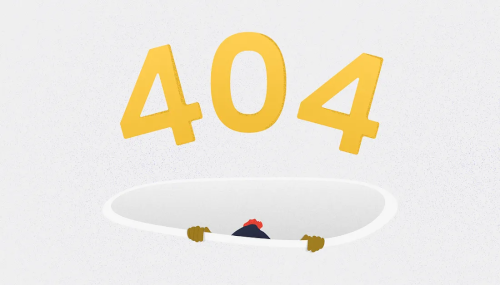
Bước 2: Thêm vào các cột Input, Output các mô tả cụ thể
Bây giờ bạn đã đặt tên cho các cột, hãy tiến hành cung cấp thêm một vài ví dụ minh họa. Các ví dụ này bao gồm thông tin đầu vào mẫu (tên sản phẩm) và thông tin đầu ra tương ứng (mô tả sản phẩm). Bằng cách cung cấp cho AI một vài ví dụ về mô tả sản phẩm, bạn đang hướng dẫn nó sao chép phong cách tương tự khi tạo ra các đầu ra của riêng mình.
Bạn có thể nhập các ví dụ theo hai cách: nhập thủ công hoặc nhập từ file.
Nhập thủ công các ví dụ:
- Bên dưới tiêu đề “Product:” (Sản phẩm) trong bảng dữ liệu ví dụ ở phía trên cùng, hãy nhấp chọn vào ô trống. Tại đây, bạn sẽ nhập mô tả chi tiết về một sản phẩm. Càng chi tiết, AI càng có thể hiểu rõ hơn về sản phẩm và tạo ra bản viết nội dung quảng cáo chính xác hơn.
- Tương tự, bên dưới tiêu đề “Product copy:” (Bản nội dung quảng cáo Sản phẩm), hãy nhấp chọn vào ô trống và điền vào đó bản nội dung quảng cáo mong muốn cho sản phẩm đã mô tả ở ô trên. Bản copy này nên phản ánh phong cách, giọng điệu và thông điệp mà bạn muốn truyền tải đến khách hàng.
Lưu ý: Cố gắng tạo ra sự đa dạng trong các ví dụ. Ví dụ, bạn có thể cung cấp mô tả cho các sản phẩm thuộc các loại khác nhau, có mức giá khác nhau, hoặc hướng đến các đối tượng khách hàng khác nhau. Điều này sẽ giúp AI học hỏi được nhiều phong cách viết quảng cáo hơn.
Nhập các ví dụ từ file:
Nếu bạn đã có sẵn các mô tả sản phẩm và bản nội dung quảng cáo tương ứng ở dạng file (ví dụ: file .csv), bạn có thể sử dụng tính năng “import data” (nhập dữ liệu) để đưa các thông tin này vào Google AI Studio. Tính năng này giúp bạn tiết kiệm thời gian thay vì phải nhập thủ công từng ví dụ.
Dưới đây là ví dụ về các giá trị đầu vào và đầu ra cho Structured Prompt:
Cột Input (Product) | Cột Output (Product copy) |
|---|---|
Tên sản phẩm: Giày chạy bộ UltraBoost 22 | Chạy xa hơn, thoải mái hơn với UltraBoost 22! |
Loại sản phẩm: Giày chạy bộ | Trải nghiệm cảm giác thoải mái vượt trội với công nghệ Boost cải tiến của giày chạy bộ UltraBoost 22. Đế giữa đàn hồi tiếp thêm năng lượng cho từng bước chạy, giúp bạn chinh phục mọi quãng đường. |
Tính năng chính:êm ái, đàn hồi, thoáng khí | |
Lợi ích: Chạy thoải mái, cải thiện thành tích | |
Đối tượng khách hàng mục tiêu: Vận động viên, người yêu thích chạy bộ, những bạn trẻ từ độ tuổi 15-30 | |
Giọng điệu thương hiệu: năng động, truyền cảm hứng |
Bước 3: Kiểm tra lại Prompt đã tạo
Sau khi đã xây dựng các ví dụ minh họa cho AI biết mong muốn của bạn, hãy kiểm tra lại Prompt bằng cách sử dụng tính năng Test your prompt ở phía dưới. Tại đây, bạn cũng có thể điều chỉnh các thông số của mô hình (model parameters) để xem chúng có giúp tạo ra kết quả tốt hơn cho trường hợp sử dụng của bạn không.
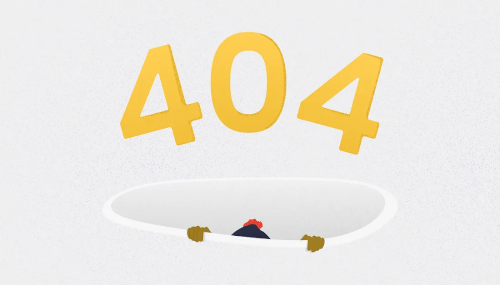
Để xem nội dung đầy đủ của câu lệnh (Prompt), Chọn “Xem trước văn bản” (Text preview) ở cuối giao diện web của Google AI Studio.
Lưu ý:
- Kiểm tra Prompt thường xuyên rất quan trọng. Bằng cách thử nghiệm với các đầu vào mới và quan sát kết quả, bạn có thể tinh chỉnh Prompt của mình để đạt được kết quả mong muốn.
- Đừng ngại thử nghiệm các biến thể khác nhau của thông tin đầu vào trong cột Product Input để xem chúng ảnh hưởng đến bản nội dung quảng cáo được tạo như thế nào.
- Nếu bạn gặp phải lỗi giới hạn token, hãy thử tóm tắt các ví dụ của mình hoặc giảm thiểu thông tin không cần thiết trong cột Input.
Bằng cách kiểm tra cẩn thận Prompt và thử nghiệm với các đầu vào mới, bạn có thể đảm bảo rằng AI tạo ra các bản copy quảng cáo chính xác, thu hút và hiệu quả cho sản phẩm của mình.
Bước 4: Lưu Prompt và xuất thành code
Khi bạn đã hài lòng với đoạn Prompt mình đã tại, bạn chọn Save (Lưu) hoặc xuất nó thành mã code bằng cách chọn “Get code” (khả dụng với phiên bản Gemini 1.0 Pro)
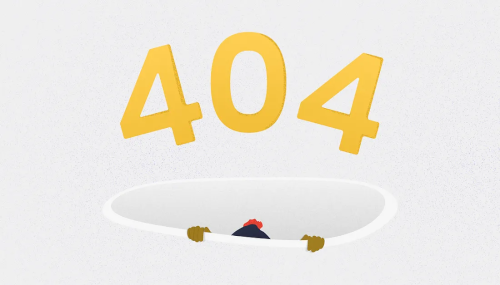
Ngoài ra, bạn có thể xuất Prompt thành ví dụ few-shot có dạng tệp tin CSV hoặc Google Sheets. Để thực hiện, bạn chọn “Export Examples” (Xuất thành các ví dụ) dướt menu Action.
V. Hướng dẫn cách viết Prompt trong Chat Prompt
Trong phần trước, đã học cách thiết kế một lời nhắc có cấu trúc, sử dụng sự kết hợp giữa các ví dụ đầu vào và đầu ra. Tương tự như vậy, để xây dựng một chatbot, cần cung cấp các ví dụ về tương tác giữa người dùng và chatbot để hướng dẫn mô hình AI đưa ra những phản hồi như mong muốn. Hãy cùng tham khảo cách đặt lệnh Prompt để tạo chỉnh Chatbot.
Bước 1: Tạo Chat Prompt
- Ở góc trên cùng bên trái của ứng dụng web Google AI Studio, chọn Create new (Tạo mới) → Chat prompt.
- Trong cột Write your prompt examples (Viết ví dụ câu lệnh), có thể bắt đầu cung cấp các ví dụ tương tác, cũng có thể cung cấp thêm ngữ cảnh trong ví dụ đầu tiên.
- Trong các trường Người dùng (User) và Mô hình (Model), hãy cung cấp ví dụ về cách tương tác giữa người dùng và chatbot.
- Sau khi điền xong một ví dụ, hãy bắt đầu kiểm tra ứng dụng của bạn bằng cách trò chuyện với mô hình ở khung bên phải của giao diện Chat Prompt.
Để kiểm tra hành vi chatbot đã tạo prompt, hãy thực hiện theo các bước sau:
- Trong bảng điều khiển Kiểm tra Prompt (Test your prompt), chọn trường nhập ở phía dưới.
- Nhập một câu hỏi hoặc quan sát mà người dùng có thể đưa ra
- Chọn nút hình thoi ở bên phải trường nhập để nhận phản hồi từ chatbot
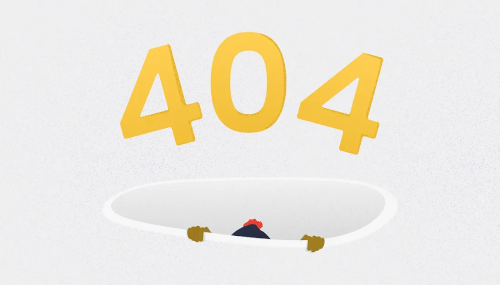
Bước 2: Huấn luyện bot trò chuyện tốt hơn
Bằng cách cung cấp một ví dụ về câu hỏi và trả lời đơn lẻ, đã có thể xây dựng một chatbot cơ bản. Tuy nhiên, nếu chỉ có một ví dụ thì thường không đủ để đảm bảo tính nhất quán và chất lượng trong các phản hồi của mô hình. Nếu không có thêm thông tin đầu vào, phản hồi của mô hình cho câu hỏi sẽ có xu hướng dài dòng và mang giọng điệu nghiêm túc, cứng ngắc, không linh hoạt.
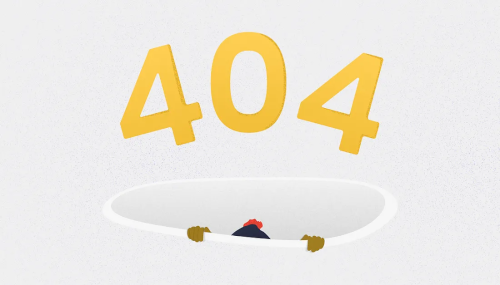
Bước 3: Thử nghiệm với các tham số mô hình (Model Parameters)
Tiếp theo, có thể điều chỉnh tham số mô hình phù hợp để các câu lệnh có thể đưa ra các phản hồi chính xác hơn.
Bước 4: Lưu Prompt và lấy mã
Tương tự như các loại Prompt khác, sau khi đã hoàn thiện bản mẫu lời nhắc theo ý muốn, có thể sử dụng nút “Get Code” (Nhận mã) để bắt đầu chuyển đổi câu lệnh thành code lập trình. Hoặc có thể lưu Prompt để chỉnh sửa sau hoặc chia sẻ với người khác.
VI. Ứng dụng của Google AI Studio
Google AI Studio không chỉ đơn thuần là một công cụ để xây dựng và triển khai các mô hình AI. Nó còn hỗ trợ cho người dùng ở nhiều lĩnh vực khác nhau, mở ra kho tàng các ứng dụng đầy tiềm năng. Hãy cùng khám phá những cách ứng dụng hiệu quả nhất mà Google AI Studio đang biến đổi các ngành công nghiệp:
6.1 Marketing và Quảng cáo
- Tạo bản quảng cáo dễ dàng: Google AI Studio giúp các đội ngũ marketing tạo ra các bản quảng cáo hấp dẫn cho nhiều sản phẩm và dịch vụ khác nhau. Bằng cách cung cấp nền tảng thông tin chi tiết về sản phẩm và thông tin về đối tượng mục tiêu, người dùng có thể tạo ra nhiều biến thể bản quảng cáo sáng tạo.
- Tương tác khách hàng được cá nhân hóa: AI Studio hỗ trợ phát triển chatbot có khả năng tham gia vào các cuộc trò chuyện ngôn ngữ tự nhiên với khách hàng. Doanh nghiệp có thể tận dụng các mô hình được đào tạo sẵn để xây dựng chatbot trả lời các câu hỏi thường gặp, đưa ra đề xuất sản phẩm và thậm chí xử lý các yêu cầu dịch vụ khách hàng cơ bản.
- Tạo nội dung mạng xã hội: Việc tạo nội dung hấp dẫn cho các nền tảng mạng xã hội có thể tốn nhiều thời gian. Google AI Studio hỗ trợ khả năng tạo nội dung mạng xã hội sáng tạo, mô tả sản phẩm và thậm chí soạn thảo tiêu đề hấp dẫn.
6.2 Phát triển ứng dụng, hệ thống
- Lập trình mẫu nhanh chóng: Google AI Studio thúc đẩy việc lập trình mẫu nhanh chóng bằng cách cho phép các nhà thiết kế thử nghiệm các khái niệm thiết kế khác nhau. Người dùng có thể tận dụng các mô hình được đào tạo sẵn để tạo ra các phiên bản thiết kế khác nhau dựa trên mô tả bằng các câu lệnh
- Đề xuất sản phẩm được cá nhân hóa: Google AI Studio đóng vai trò quan trọng trong việc tạo ra các hệ thống đề xuất sản phẩm thông minh. Bằng cách phân tích dữ liệu người dùng và lịch sử mua hàng trước đây, nền tảng có thể tạo ra các đề xuất sản phẩm được cá nhân hóa cho từng người dùng. Điều này không chỉ nâng cao trải nghiệm khách hàng mà còn tăng cơ hội bán hàng cho doanh nghiệp.
VII. Lời kết
Trên đây những thông tin hữu ích chi tiết về Google AI Studio là gì và hướng dẫn cụ thể cách viết các loại Prompt khác nhau trong ứng dụng này để hỗ trợ doanh nghiệp và các nhà lập trình viên mở ra cánh cửa AI hỗ trợ công việc hiệu quả.










{body}